Gérer facilement vos conversations sur Microsoft Teams

Microsoft Teams est une plateforme de communication et de collaboration très populaire, utilisé pour faciliter le travail d’équipe et les échanges professionnels. Ainsi, pour maintenir un environnement de travail organisé et efficace, il est essentiel de savoir comment gérer vos conversations sur Teams. Voici dans cet article, les différentes fonctionnalités de gestion de conversation et leur avantage.
Plan de l’article
Comprendre comment fonctionne la suppression des conversations sur Teams
La suppression des conversations sur Microsoft Teams est un aspect important de la gestion de vos communications dans un environnement de travail. Lorsque vous supprimez une conversation sur Teams, vous devez savoir que cela supprime définitivement tous les messages de la conversation. Voici comment cela fonctionne :
Lorsque vous supprimez une conversation individuelle, les messages échangés avec un contact spécifique seront effacés de votre historique de chat. Cela peut être utile lorsque vous souhaitez nettoyer votre boîte de réception ou supprimer des messages sensibles.
La suppression d’une conversation de groupe supprime tous les messages échangés dans cette conversation spécifique. Cela peut être particulièrement utile lorsque vous souhaitez clôturer une discussion ou effacer des informations obsolètes.
Apprendre à supprimer des conversations individuelles et des groupes sur Teams
Le processus d’apprentissage servant à supprimer des conversations sur Teams est simple.
Supprimer une conversation individuelle
Pour supprimer une conversation individuelle sur Teams, ouvrez l’application Microsoft Teams et accédez à l’onglet « Chat« . Recherchez la conversation que vous souhaitez supprimer dans la liste des discussions. Puis cliquez avec le bouton droit de la souris sur la conversation et sélectionnez « Supprimer » dans le menu contextuel. Une fenêtre de confirmation apparaîtra vous demandant de confirmer cette action de suppression. Cliquez sur « Supprimer » pour confirmer.
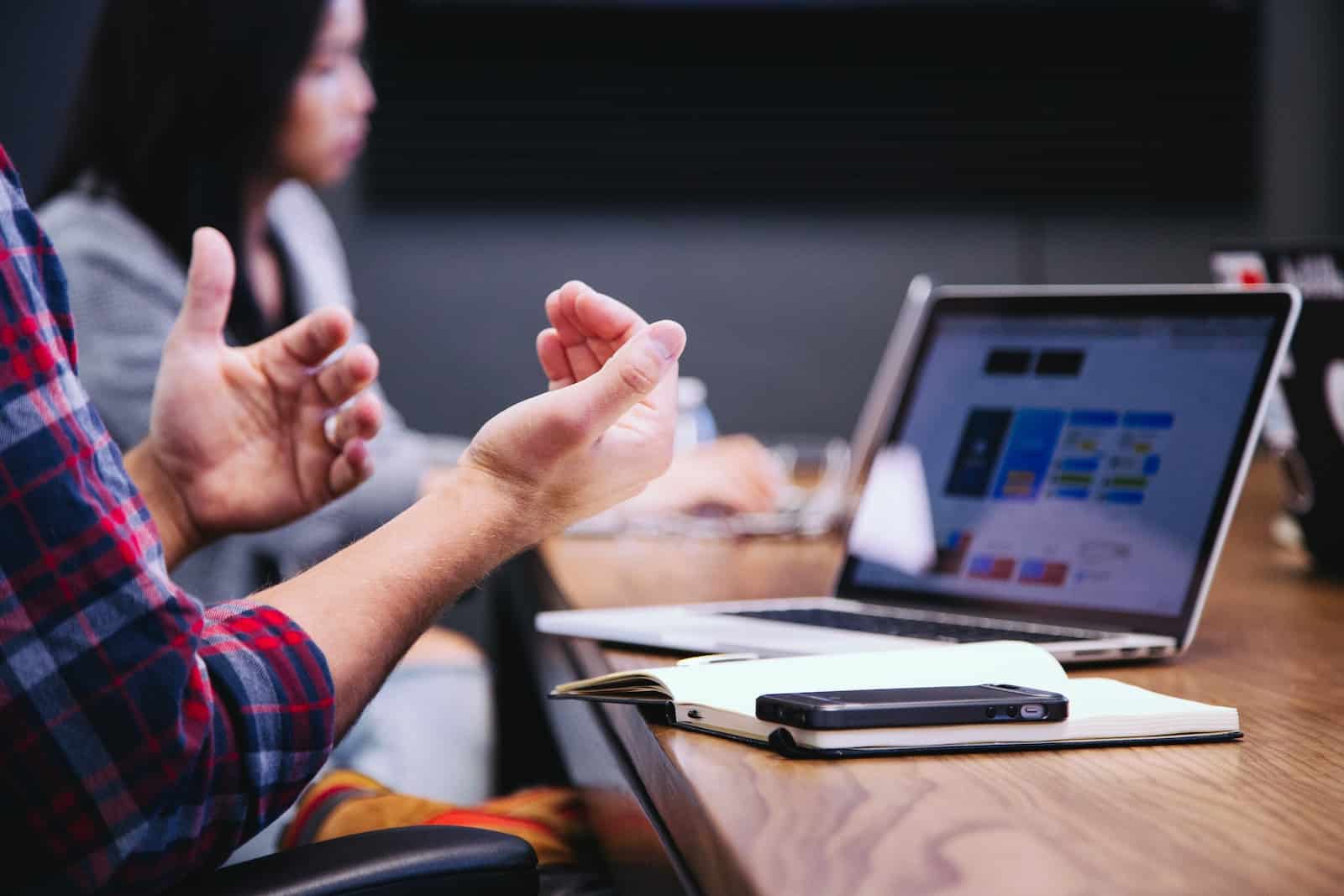
Supprimer un groupe de conversation
Pour supprimer un groupe de conversation sur Teams, accédez à l’onglet « Équipes » dans Microsoft Teams. Sélectionnez ensuite l’équipe contenant le groupe de conversation que vous souhaitez supprimer. Puis, dans la barre latérale gauche, cliquez avec le bouton droit de la souris sur le nom du groupe de conversation. Sélectionnez « Gérer le groupe » et allez dans l’onglet « conversation » dans la fenêtre de gestion de groupe.
Cliquez enfin avec le bouton droit de la souris sur la conversation que vous souhaitez supprimer et sélectionnez « Supprimer » dans le menu contextuel. Une fenêtre de confirmation apparaîtra pour vous demander de confirmer cette action de suppression. Cliquez sur « Supprimer » pour confirmer.
Notez que la suppression d’une conversation est permanente et ne peut être annulée. Assurez-vous de bien vérifier les conversations que vous souhaitez supprimer avant de confirmer l’action.
Découvrir les avantages de la gestion des conversations sur Teams
La gestion des conversations sur Microsoft Teams présente de nombreux avantages. Tout d’abord, cela permet de maintenir un environnement de travail organisé et de réduire le désordre visuel. En supprimant les conversations inutiles ou obsolètes, vous pouvez vous concentrer sur les discussions pertinentes et les informations importantes.
De plus, la gestion des conversations vous permet de contrôler votre espace de stockage. En supprimant les conversations et les messages dont vous n’avez plus besoin, vous libérez de l’espace sur votre compte Teams et assurez une meilleure performance de l’application.
Enfin, la gestion des conversations facilite la recherche et la récupération d’informations. En gardant votre historique de conversations bien organisé, vous pouvez retrouver rapidement des discussions passées, des fichiers partagés et d’autres informations essentielles pour votre travail.